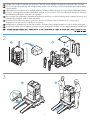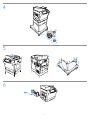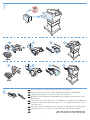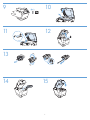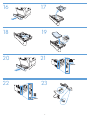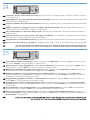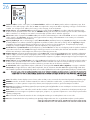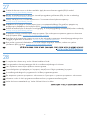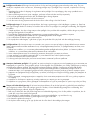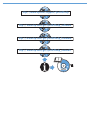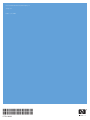HP LaserJet M4349 Multifunction Printer series Snabbstartsguide
- Typ
- Snabbstartsguide

1
LaserJet M4349x MFP
109.2 cm
43 inches
546 mm
21.5 inches
122 mm
4.8 inches
863
.6 mm
34
inc
he
s
419.1 mm
16.5 inches
787mm
30 inches
EN
Getting Started Guide Read me First
Opsætningsvejledning
Start med at læse dette
DA
Aloitusopas
Lue tämä ensin
FI
Οδηγός Εκκίνησης
Διαβάστε πρώτα το παρόν
EL
Komme i gang
Les meg først
NO
Руководство по началу работы
Прочтите перед началом работы
RU
Introduktionshandbok
Läs detta först
SV
Başlangıç Kılavuzu
Önce Beni Oku
TR
HE

2
3
EN
2
Preight of this product is generally not necessary. If desired, see the preight considerations at the end of this document.
DA
Det er som regel ikke nødvendigt med preight af dette produkt. Hvis det ønskes, skal du læse preight-oplysningerne nederst
i dette dokument.
FI
Tähän laitteeseen ei tavallisesti tarvita preight-tarkistusta. Tarvittaessa tämän asiakirjan lopussa on tietoja preight-tarkistuksesta.
EL
Γενικά, δεν είναι απαραίτητη η εκτέλεση διαδικασίας preflight σε αυτό το προϊόν. Εάν είναι επιθυμητή, ανατρέξτε στις απαιτήσεις
της διαδικασίας preflight στο τέλος αυτού του εγγράφου.
NO
Det er vanligvis ikke nødvendig å forhåndskongurere dette produktet. Hvis det er ønskelig, kan du imidlertid se Hensyn ved
forhåndskongurering på slutten av dette dokumentet.
RU
Предварительная подготовка данного устройства обычно не требуется. При необходимости см. инструкции по
предварительной подготовке в конце данного документа.
SV
Preight behövs i allmänhet inte för den här produkten. Vid behov nns preight-information i slutet av det här dokumentet.
TR
Bu ürün için genellikle ön kontrol yapılması gerekmez. İsterseniz, bu belgenin sonundaki ön kontrol değerlendirmelerine bakabilirsiniz.
HE

4
5
6
3

7
8
EN
4
Store any extra parts, including the output bin holder and output bin.
Opbevar eventuelle ekstra dele, herunder udskriftsbakkeholderen og udskriftsbakken.
DA
Säilytä kaikki ylimääräiset osat, myös tulostuslokero ja sen kannatin.
FI
Φυλάξτε τα επιπλέον εξαρτήματα, συμπεριλαμβανομένης της βάσης της θήκης εξόδου και της
θήκης εξόδου.
EL
Legg eventuelle deler som ikke skal brukes, f.eks. utskuffholderen og utskuffen, til side for oppbevaring.
NO
Сохраните оставшиеся дополнительные детали, в том числе держатель выходного лотка
и выходной лоток.
RU
Lägg undan eventuella extratillbehör, inklusive hållaren för utmatningsfacket och utmatningsfacket.
SV
Çıkış bölmesi yuvası ve çıkış bölmesi de dahil olmak üzere ekstra parçaları saklayın.
TR
HE

10
11
9
12
13
14
15
5

16
17
18 19
20
21
22 23
NLA
6

24
25
EN
EN
7
Set language, date, time, and fax settings (if necessary). If prompted, select your language, the date, and the time. Follow the instructions
on the control panel.
Set the media size and type for the input trays. At the control panel, touch Supplies Status, and then touch Trays. Touch the name of the
tray, and touch Modify to change the media size or type for the tray.
Vælg indstillinger for sprog, dato, klokkeslæt og fax (hvis det er nødvendigt). Vælg dit sprog, dato og klokkeslæt, hvis du bliver bedt om det.
Følg instruktionerne på kontrolpanelet.
Vælg mediestørrelse og -type til papirbakkerne. Tryk på Status for forbrugsvarer på kontrolpanelet, og tryk derefter på Bakker. Tryk på
navnet på bakken, og tryk på Rediger for at ændre mediestørrelse- og type for bakken.
DA
DA
Aseta kieli, päivämäärä, aika ja faksiasetukset (tarvittaessa). Valitse kieli, päivämäärä ja aika, jos niitä pyydetään. Noudata ohjauspaneelin
ohjeita.
Määritä tulostusmateriaalin koko ja tyyppi syöttölokeroita varten. Valitse ohjauspaneelista Tarvikkeiden tila ja Lokerot. Kosketa lokeron
nimeä ja muuta lokeron tulostusmateriaalin kokoa ja tyyppiä valitsemalla Muokkaa.
FI
FI
Καθορίστε τη γλώσσα, την ημερομηνία, την ώρα και τις ρυθμίσεις φαξ (εάν είναι απαραίτητο). Εάν σας ζητηθεί, επιλέξτε τη γλώσσα, την
ημερομηνία και την ώρα. Ακολουθήστε τις οδηγίες του πίνακα ελέγχου.
Ρυθμίστε το μέγεθος και τον τύπο του μέσου εκτύπωσης για τους δίσκους εισόδου. Στον πίνακα ελέγχου, επιλέξτε Supplies Status
(Κατάσταση αναλώσιμων) και μετά Trays (Δίσκοι). Επιλέξτε το όνομα του δίσκου και μετά επιλέξτε Modify (Τροποποίηση) για να αλλάξετε
το μέγεθος ή τον τύπο του μέσου εκτύπωσης για το δίσκο.
EL
EL
Velg eventuelt innstillinger for språk, dato, klokkeslett og faks. Velg språk, dato og klokkeslett hvis du blir bedt om det. Følg instruksjonene
på kontrollpanelet.
Angi papirformat og papirtype for innskuffene. Velg Rekvisitastatus på kontrollpanelet og deretter Skuffer. Velg navnet til skuffen og
deretter Endre for å endre papirformat eller papirtype for skuffen.
NO
NO
Установите параметры языка, даты, времени и факса (при необходимости). После появления соответствующего запроса выберите
язык, дату и время. Следуйте инструкциям на панели управления.
Установите формат носителя и укажите тип подающих лотков. На панели управления выберите элемент Состояние расходных
материалов, а затем нажмите клавишу Лотки. Выберите имя лотка и нажмите клавишу Изменить для изменения формата носителя
или типа лотка.
RU
RU
Ange språk, datum, tid och faxinställningar (vid behov). Välj språk, datum och tid om du uppmanas till det. Följ instruktionerna på kontrollpanelen.
Ange materialstorlek och -typ för inmatningsfacken. Tryck på Status för förbrukningsmaterial och sedan på Fack på kontrollpanelen.
Tryck på fackets namn och sedan på Ändra om du vill ändra materialstorleken och -typen för facket.
SV
SV
Dil, tarih, saat ve faks ayarlarını yapın (gerekliyse). Sorulduğunda dilinizi, tarihi ve saati seçin. Kontrol panelindeki yönergeleri uygulayın.
Giriş tepsileri için ortam boyutunu ve türünü ayarlayın. Kontrol panelinde Supplies Status (Sarf Malzemeleri Durumu) seçeneğine ve
ardından Trays (Tepsiler) seçeneğine dokunun. Tepsinin adına dokunun ve ardından tepsinin ortam boyutunu veya türünü değiştirmek için
Modify (Değiştir) seçeneğine dokunun.
TR
TR
HE
HE

26
EN
EN
8
Find the IP address. On the control panel, touch Network Address, and then touch Print to print the Jetdirect conguration page. The IP
address is on the Jetdirect page, under “TCP/IP”. Note: You might need to assign an IP address depending on the type of network that is
installed. See “Congure an IP address (if necessary)” on the next page, for more information.
Note: If the address location displays a series of zeros, make sure that you are connected to the network and reprint the conguration page.
Find IP-adressen. Tryk på Netværksadresse på kontrolpanelet, og tryk derefter på Udskriv for at udskrive Jetdirect-kongurationssiden.
IP-adressen ndes på Jetdirect-siden under “TCP/IP”. BEMÆRK: Afhængigt af det installerede netværks type kan det være nødvendigt at
tildele en IP-adresse. Se “Kongurer en IP-adresse (om nødvendigt)” på næste side for at få ere oplysninger.
BEMÆRK: Kontroller, at enheden er tilsluttet netværket, hvis adressen indeholder en række nuller, og udskriv kongurationssiden igen.
DA
DA
Etsi IP-osoite. Valitse ohjauspaneelista Verkko-osoite ja tulosta sitten Jetdirect-määrityssivu valitsemalla Tulosta. IP-osoite on Jetdirect-sivulla
otsikon ”TCP/IP” alla. Huomautus: Asennetun verkon tyypin mukaan sinun täytyy ehkä määrittää IP-osoite. Lisätietoja on seuraavalla
sivulla kohdassa Määritä IP-osoite (tarvittaessa).
Huomautus: Jos osoitteen sijaintina on sarja nollia, varmista, että olet yhteydessä verkkoon, ja tulosta määrityssivu uudelleen.
FI
FI
Βρείτε τη διεύθυνση IP. Από τον πίνακα ελέγχου, επιλέξτε Network Address (Διεύθυνση δικτύου) και μετά Print (Εκτύπωση) για να εκτυπωθεί
η σελίδα ρυθμίσεων του Jetdirect. Η διεύθυνση IP βρίσκεται στη σελίδα του Jetdirect, κάτω από την ένδειξη “TCP/IP”. Σημείωση: Ενδέχεται
να χρειαστεί να εκχωρήσετε μια διεύθυνση IP, ανάλογα με τον τύπο του δικτύου που είναι εγκατεστημένο. Για περισσότερες πληροφορίες,
ανατρέξτε στην ενότητα “Ρυθμίστε τη διεύθυνση IP (εάν είναι απαραίτητο)” στην επόμενη σελίδα.
Σημείωση: Εάν στη θέση της διεύθυνσης εμφανίζεται μια σειρά από μηδενικά, βεβαιωθείτε ότι είστε συνδεδεμένοι στο δίκτυο και εκτυπώστε
ξανά τη σελίδα ρυθμίσεων.
EL
EL
Finn IP-adressen. Velg Nettverksadresse på kontrollpanelet og deretter Skriv ut for å skrive ut en kongurasjonsside for Jetdirect. IP-adressen
er på Jetdirect-siden under TCP/IP. Merk: Avhengig av hvilken type nettverk som er installert, kan det hende at du må tildele en IP-adresse.
Du nner mer informasjon under Kongurere IP-adressen (hvis nødvendig) på neste side.
Merk: Hvis adressen vises som en rekke nuller, må du kontrollere at enheten er koblet til nettverket, og deretter skrive ut kongurasjonssiden på nytt.
NO
NO
Найдите адрес IP. На панели управления выберите элемент Адрес сети, а затем выберите Печать для печати страницы конфигурации
Jetdirect. IP-адрес указан на странице конфигурации Jetdirect под заголовком TCP/IP. Примечание. Возможно, потребуется назначить
адрес IP в зависимости от типа используемой сети. Дополнительные сведения см. в разделе “Настройка адреса IP (при необходимости)”
на следующей странице.
Примечание. Если в поле адреса отображается серия нулей, убедитесь, что устройство подключено к сети и повторно распечатайте
страницу конфигурации.
RU
RU
Hitta IP-adressen. Tryck på Nätverksadress och sedan på Skriv ut på kontrollpanelen om du vill skriva ut kongurationssidan för Jetdirect.
IP-adressen nns på Jetdirect-sidan under ”TCP/IP”. Obs! Du kan behöva tilldela en IP-adress beroende på vilken typ av nätverk som är
installerad. Gå vidare till ”Kongurera en IP-adress (vid behov)” på nästa sida om du vill ha mer information.
Obs! Se till att du är ansluten till nätverket och skriv ut kongurationssidan igen om adressplatsen visar en serie nollor.
SV
SV
IP adresini bulun. Jetdirect yapılandırma sayfasını yazdırmak için kontrol panelinde Network Address (Ağ Adresi) seçeneğine ve ardından
Print (Yazdır) seçeneğine dokunun. IP adresi Jetdirect sayfasında, “TCP/IP” bölümünün altındadır. Not: Yüklü ağ türüne bağlı olarak bir IP
adresi atamanız gerekebilir. Daha fazla bilgi almak için bir sonraki sayfada bulunan “IP adresi yapılandırma (gerekliyse)” bölümüne bakın.
TR
TR
Not: Adres konumunda bir dizi sıfır görüntüleniyorsa ağa bağlı olduğunuzdan emin olun ve yapılandırma sayfasını yeniden yazdırın.
HE
HE

27
28
EN
EN
9
Conrm the rmware version is the latest available. Apply the remote rmware upgrade (RFU) if needed.
www.hp.com/go/ljm4349mfp_firmware.
To complete the software setup, see the Software Installation Guide.
DA
DA
For at gennemføre softwareopsætningen skal du se installationsvejledningen til softwaren.
Bekræft, at rmwareversionen er den nyeste. Anvend fjernopgradering af rmware (RFU), hvis det er nødvendigt.
www.hp.com/go/ljm4349mfp_rmware.
FI
FI
Katso ohjelmiston asennusohjeet ohjelmiston asennusoppaasta.
Tarkista, että käytössä on uusin laiteohjelmistoversio. Tee tarvittaessa laiteohjelmiston etäpäivitys.
www.hp.com/go/ljm4349mfp_rmware.
EL
EL
Για να ολοκληρώσετε τη διαμόρφωση του λογισμικού, ανατρέξτε στον Οδηγό εγκατάστασης λογισμικού.
Επιβεβαιώστε ότι η έκδοση του υλικολογισμικού είναι η πιο πρόσφατα διαθέσιμη. Εάν χρειάζεται, εφαρμόστε την
απομακρυσμένη αναβάθμιση υλικολογισμικού (RFU). www.hp.com/go/ljm4349mfp_firmware.
NO
NO
Se installeringsveiledningen for programvare for å fullføre programvareoppsettet.
Kontroller at fastvareversjonen er den nyeste som er tilgjengelig. Ta i bruk fjernoppgradering av fastvare (RFU) hvis det er nødvendig.
www.hp.com/go/ljm4349mfp_rmware.
RU
RU
Для завершения установки программного обеспечения см. Руководство по установке программного обеспечения.
Подтвердите наличие новейшей версии микропрограммы. При необходимости примените удаленное обновление
микропрограммы (RFU). www.hp.com/go/ljm4349mfp_firmware.
SV
SV
Information om hur du slutför programvaruinstallationen nns i programvaruinstallationsguiden.
Kontrollera att du använder den senaste versionen av den inbyggda programvaran. Använd fjärruppgradering av den
inbyggda programvaran om det behövs. www.hp.com/go/ljm4349mfp_rmware.
TR
TR
Yazılım kurulumunu tamamlamak için, Yazılım Yükleme Kılavuzu’na bakın.
Ürün yazılımı sürümünün kullanılabilen en son sürüm olduğunu doğrulayın. Gerekirse, uzaktan ürün yazılımı
yükseltmesini (RFU) uygulayın. www.hp.com/go/ljm4349mfp_firmware.
HE
HE

EN
10
Preight considerations HP designs LaserJet products for fast and easy packaging removal and product setup. This can
usually be completed at the customer site, eliminating preight setup. If preight setup is required, complete the following
steps:
1. Repackage the product if shipping a long distance after preight. If not repackaging, ship using a padded van or
simliar approach.
2. Remove nishing accessories, print cartridges, and toner-collection bottles and ship separately.
3. Re-use foam packaging between the ADF and atbed glass during shipment.
4. Lock the atbed-carriage scanner lock before transport.
5. Lock the castors during shipment and unlock the castors when rolling to the nal location.
DA
Preight-oplysninger HP designer LaserJet-produkter, der hurtigt og nemt tages ud af emballagen og sættes op. Dette kan
som regel foretages direkte hos kunden, hvorved der ikke er behov for preight. Hvis preight er nødvendig, skal følgende
trin udføres:
1. Ompak produktet, hvis der er lang transport efter preight. Hvis produktet ikke ompakkes, skal der bruges en polstret
lastvogn eller lignende til forsendelsen.
2. Fjern tilbehør til færdigbehandling, printerpatroner og toneropsamlingsasker, og send disse separat.
3. Genbrug emballageskummet mellem ADF’en og atbed-glaspladen under fragten.
4. Lås scannerlåsen til atbed-vognen inden transport.
5. Lås styrehjulene under fragten, og lås dem op igen, når produktet rulles på plads ved dets endelige placering.
FI
Preight-tarkistus HP:n LaserJet-tuotteet on suunniteltu siten, että ne on nopea ja helppo purkaa pakkauksesta ja asentaa.
Tämä voidaan tavallisesti tehdä asiakkaan tiloissa, eikä preight-määritystä tarvita. Jos preight-määritys tarvitaan, toimi
seuraavasti:
1. Pakkaa laite uudelleen, jos se siirretään pitkän matkan päähän preight-tarkistuksen jälkeen. Jos laitetta ei pakata
uudelleen, se on toimitettava pehmustetulla pakettiautolla tai vastaavalla.
2. Irrota viimeistelylisävarusteet, tulostuskasetit ja väriaineen keräyspullot ja toimita ne erikseen.
3. Aseta vaahtomuoviset pakkausmateriaalit ADF:n ja tasoskannerin lasin väliin kuljetuksen ajaksi.
4. Lukitse tasoskannerin lukko ennen kuljetusta.
5. Lukitse pyörät kuljetuksen ajaksi ja avaa ne ennen laitteen siirtämistä lopulliseen paikkaan.
EL
Απαιτήσεις διαδικασίας preflight Η HP σχεδιάζει τα προϊόντα LaserJet για γρήγορη και εύκολη αφαίρεση της συσκευασίας και
διαμόρφωση του προϊόντος. Αυτή συνήθως μπορεί να ολοκληρωθεί στις εγκαταστάσεις του πελάτη, εξαλείφοντας την ανάγκη
για διαδικασία ρύθμισης preflight. Εάν απαιτείται διαδικασία ρύθμισης preflight, ολοκληρώστε τα ακόλουθα βήματα:
1. Επανασυσκευάστε το προϊόν αν θα μεταφερθεί για μεγάλη απόσταση μετά από τη διαδικασία preflight. Εάν δεν το
επανασυσκευάσετε, να το μεταφέρετε χρησιμοποιώντας ένα φορτηγό με εσωτερική επένδυση ή κάποιον παρόμοιο τρόπο.
2. Αφαιρέστε τα εξαρτήματα τελικής επεξεργασίας, τις κασέτες εκτύπωσης και τα δοχεία συλλογής γραφίτη και μεταφέρετέ τα
ξεχωριστά.
3. Κατά τη μεταφορά, επαναχρησιμοποιήστε το αφρώδες υλικό συσκευασίας ανάμεσα στον ADF και τη γυάλινη επιφάνεια
του σαρωτή.
4. Ασφαλίστε το κλείδωμα του φορέα της επίπεδης επιφάνειας του σαρωτή πριν από τη μεταφορά.
5. Ασφαλίστε τους τροχίσκους κατά τη μεταφορά και απασφαλίστε τους για να μετακινήσετε το προϊόν στην τελική του θέση.
NO
Hensyn ved forhåndskongurering HP utformer LaserJet-produktene slik at det skal gå raskt og enkelt å fjerne emballasje
og kongurere produktet. Dette kan vanligvis gjøres hos kunden, slik at forhåndskongurering ikke er nødvendig. Hvis
forhåndskongurering er påkrevd, følger du følgende trinn:
1. Pakk om produktet hvis det skal sendes langt etter en forhåndskongurering. Hvis du ikke pakker om produktet, bør du
sende det i en polstret varebil eller lignende.
2. Fjern tilbehør for etterbehandling, skriverkassetter og toneroppsamlerasker, og send dem for seg.
3. Bruk skumplasten mellom ADMen og skannerglasset om igjen under frakt.
4. Lås skannervognlåsen før transport.
5. Lås hjulene under sending, og lås opp hjulene når du ruller dem til den endelige plasseringen.

11
RU
Инструкции по предварительной подготовке HP позволяют выполнить удаление упаковки и установку устройства
LaserJet легко и быстро. Данная процедура обычно выполняется у клиента, что снимает необходимость в
предварительной настройке. Если требуется предварительная настройка, выполните следующие действия.
1. После предварительной подготовки упакуйте устройство, если предполагается длительная перевозка. При
перевозке устройства без упаковки используйте транспорт с мягкими стенками или аналогичный способ.
2. Снимите устройства окончательной обработки, картриджи и модули сбора тонера, перевозите их отдельно.
3. Повторно используйте защитный пенопласт, разместив его между АПД и стеклом планшетного сканера во время
перевозки.
4. Перед транспортировкой заблокируйте каретку планшетного сканера при помощи соответствующего блокиратора.
5. Во время перевозки ролики должны быть заблокированы. Разблокируйте их только перед установкой сканера на
рабочем месте.
SV
Preight-information HP utformar LaserJet-produkterna så att de snabbt och enkelt kan packas upp och installeras. Det här
kan normalt göras hos kunden, vilket eliminerar preight-installation. Om preight-installation ändå behövs ska följande steg
utföras:
1. Packa om produkten om produkten ska transporteras lång väg efter preight. Om produkten inte packas om ska en
madrasserad skåpbil eller liknande användas vid leverans.
2. Avlägsna efterbehandlingstillbehören, tonerkassetter och toneruppsamlingsaskor och leverera dem separat.
3. Återanvänd skumförpackning mellan den automatiska dokumentmataren och glaset vid transport.
4. Lås skannerlåset för atbäddsvagnen innan transport.
5. Lås rulltrissorna innan leverans och lås upp dem vid utrullning till slutlig plats.
TR
Ön kontrol değerlendirmeleri HP, LaserJet ürünlerini, ambalajların çıkarılması ve ürünün kurulması hızlı ve kolay olacak
şekilde tasarlar. Bu genellikle müşteri tarafından gerçekleştirilebilir ve böylece ön kontrol yapılmasına gerek kalmaz.
Ön kontrol kurulumu gerekiyorsa, aşağıdaki adımları tamamlayın:
1. Ön kontrolden sonra uzak bir mesafeye gönderecekseniz ürünü yeniden paketleyin. Yeniden paketleyemiyorsanız,
yumuşak dolgulu veya benzer malzemeli bir araca gönderin.
2. Son işlem aksesuarlarını, baskı kartuşlarını ve toner toplama şişelerini çıkararak ayrı bir şekilde gönderin.
3. Gönderim sırasında köpük ambalajını OBB ve masaüstü tarayıcı arasında tekrar kullanın.
4. Göndermeden önce masaüstü taşıyıcı tarayıcı kilidini kilitleyin.
5. Gönderim sırasında tekerlekleri kilitleyin ve son konuma götürürken tekerleklerin kilidini açın.
HE

http://www.hp.com/go/ljm4349mfp_software
http://www.hp.com/support/ljm4349mfp
http://www.hp.com/go/ljm4349mfp_firmware
http://www.hp.com/go/ljm4349mfp_manuals




© 2009 Hewlett-Packard Development Company, L.P.
www.hp.com
Edition 1, 6/2009
*CE796-90902*
*CE796-90902*
CE796-90902
-
 1
1
-
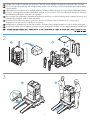 2
2
-
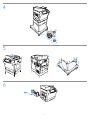 3
3
-
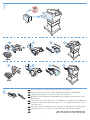 4
4
-
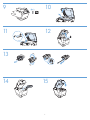 5
5
-
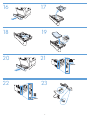 6
6
-
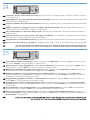 7
7
-
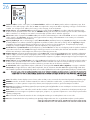 8
8
-
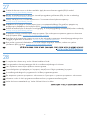 9
9
-
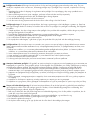 10
10
-
 11
11
-
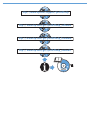 12
12
-
 13
13
-
 14
14
-
 15
15
-
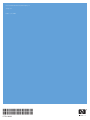 16
16
HP LaserJet M4349 Multifunction Printer series Snabbstartsguide
- Typ
- Snabbstartsguide
på andra språk
- Türkçe: HP LaserJet M4349 Multifunction Printer series Hızlı başlangıç Kılavuzu
- English: HP LaserJet M4349 Multifunction Printer series Quick start guide
- dansk: HP LaserJet M4349 Multifunction Printer series Hurtig start guide
- русский: HP LaserJet M4349 Multifunction Printer series Инструкция по началу работы
- suomi: HP LaserJet M4349 Multifunction Printer series Pikaopas
Relaterade papper
-
HP LaserJet M9059 Multifunction Printer series Snabbstartsguide
-
HP Color LaserJet CM6049f Multifunction Printer series Snabbstartsguide
-
HP LASERJET 3015 ALL-IN-ONE PRINTER Snabbstartsguide
-
HP Color LaserJet CM6030/CM6040 Multifunction Printer series Snabbstartsguide
-
HP Color LaserJet CM6049f Multifunction Printer series Installationsguide
-
HP Color LaserJet CM4730 Multifunction Printer series Snabbstartsguide
-
HP LaserJet M4345 Multifunction Printer series Snabbstartsguide
-
HP LaserJet 4100 Multifunction Printer series Användarmanual
-
HP Color LaserJet Enterprise CP4525 Printer series Installationsguide